

最近,Win7用户觉得他们的电脑主题已经使用了很长时间。看一点视觉疲劳,我想改变一个不同的动态主题,但我不知道在哪里更换它。那么,如何设置Win7动态主题? 接下来,让我们来看看Win7动态主题的设置方法。
教程/方法
1。打开电脑,右键单击桌面,然后单击个性化。
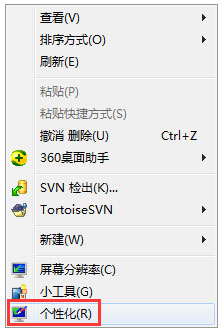
2,将弹出一个页面,点击在线获取更多主题;
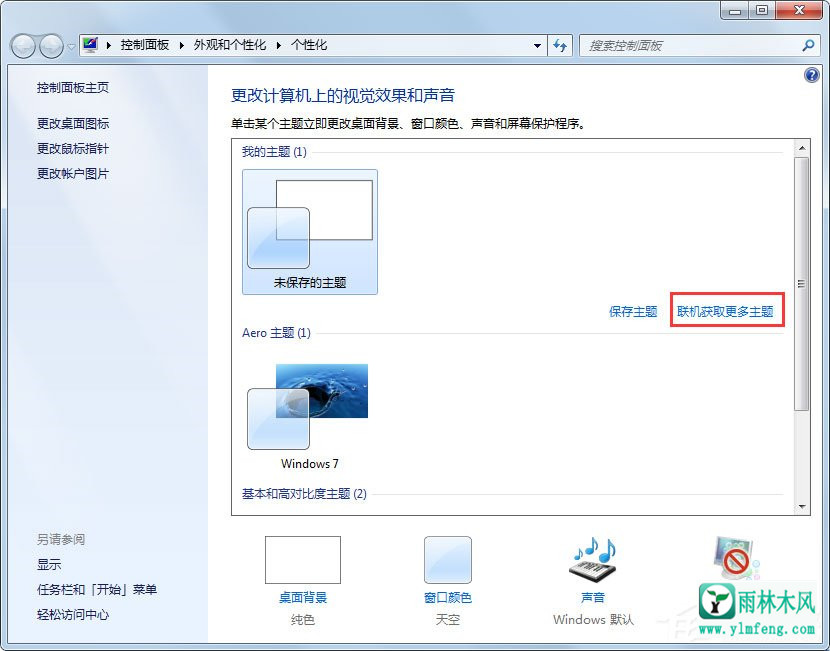
3,然后会弹出网页,有很多主题,根据你的喜好选择一个;
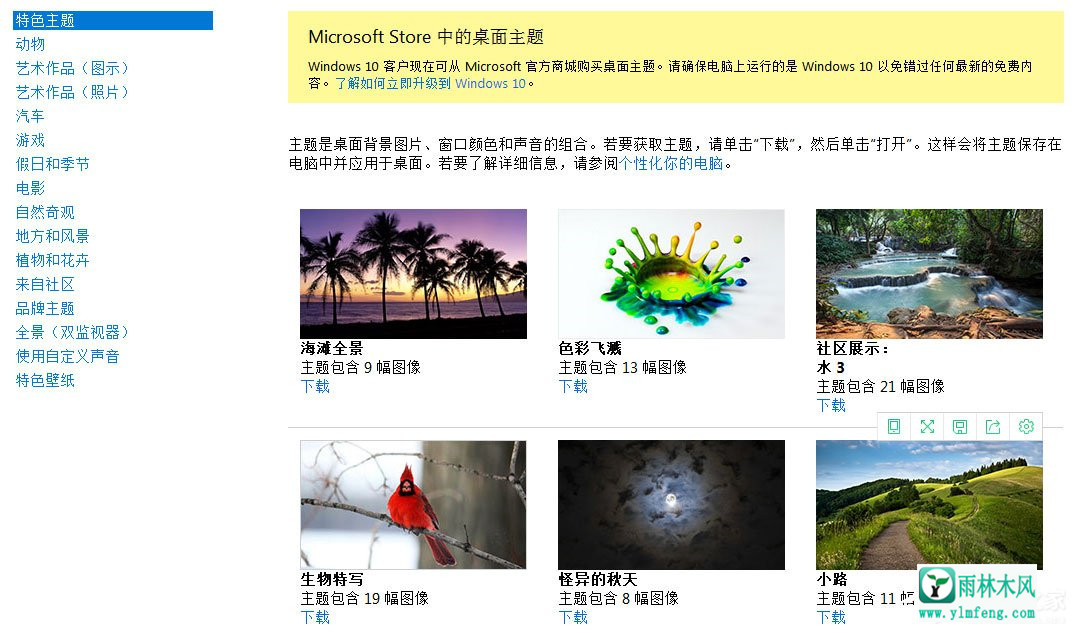
4,点击下载主题,下载的文件不应放在桌面上,最好把磁盘放在C盘外,可以创建一个专门用于主题的单独文件夹,方便更改未来;
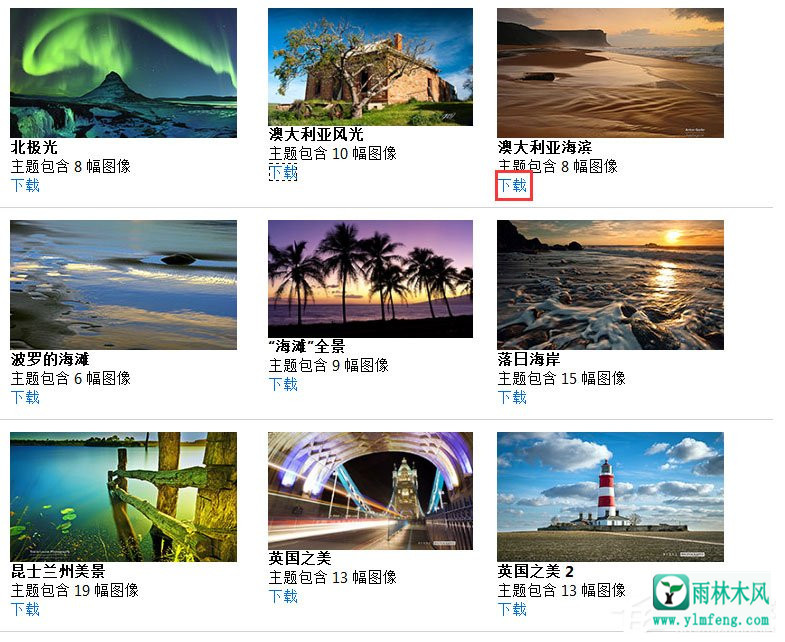
5,下载后,双击打开文件,然后,你看看你的桌面是否被刚刚下载的主题所取代,它是如此简单,当然,你也可以有更多的主题,不想用这个,
你可以回到第二步切换主题,指向使用哪个主题;
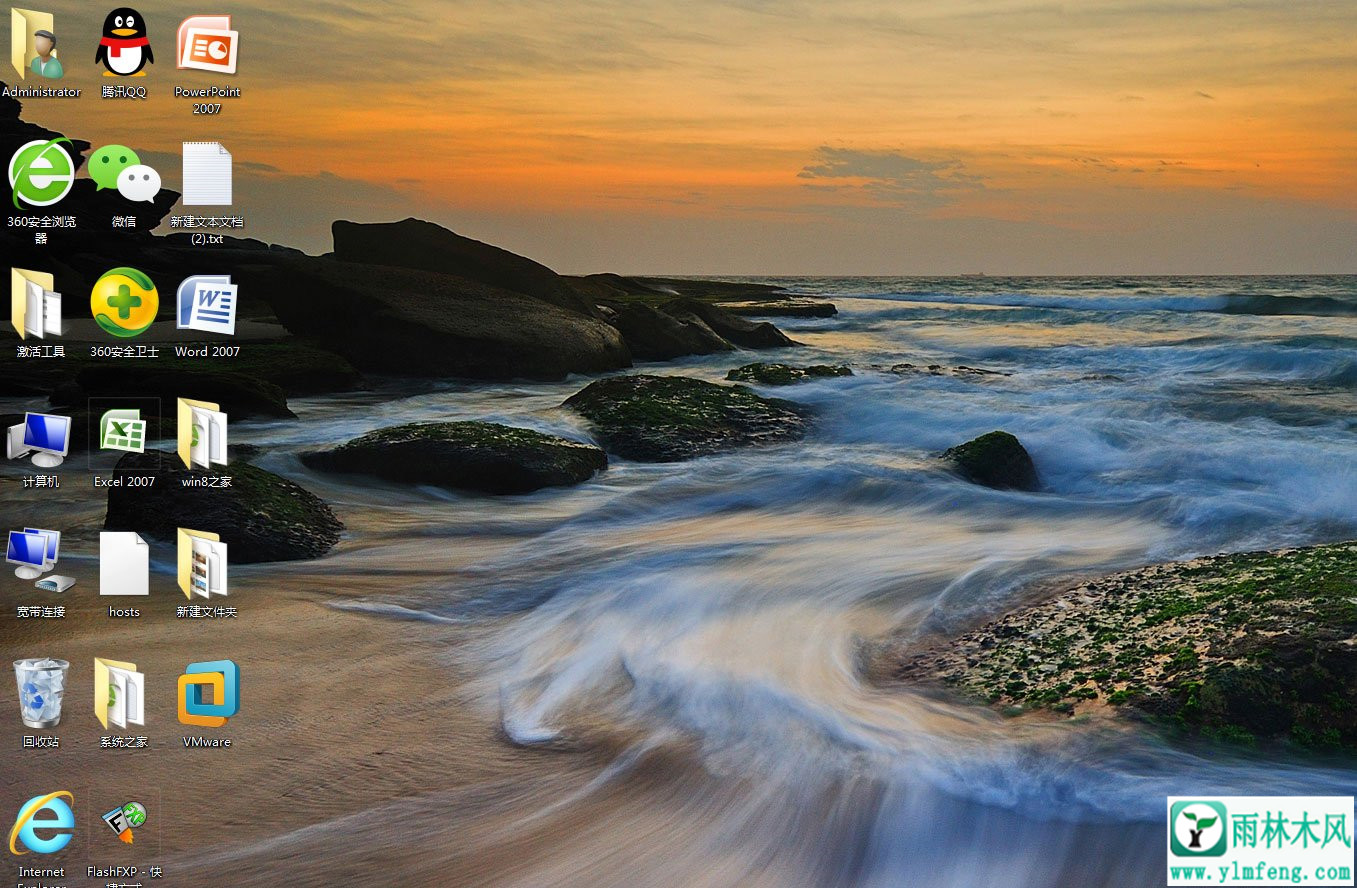
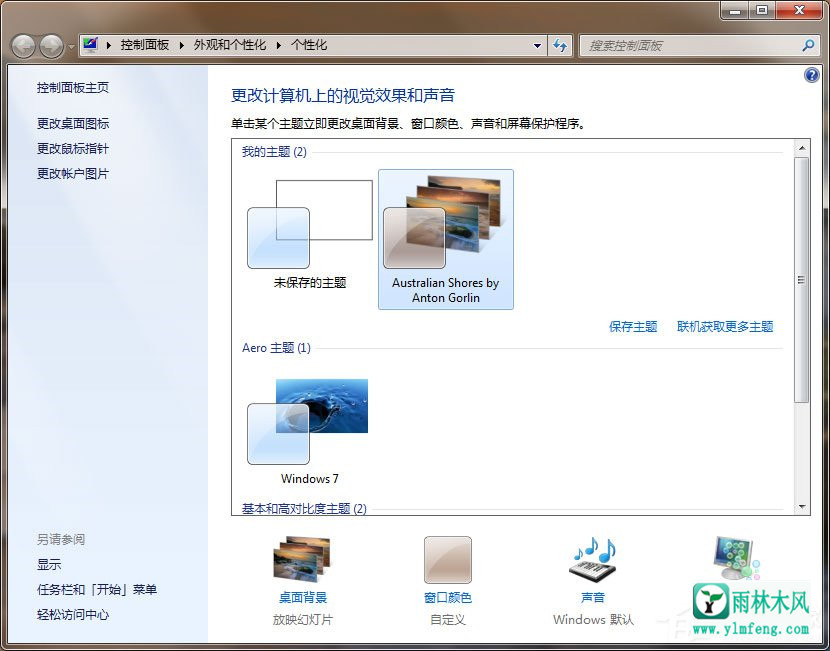
6。最后,您可以设置壁纸的显示时间。例如,如果我想在十五分钟内更改一次,请单击桌面背景,弹出一个窗口,然后勾选所需的墙纸。默认情况下填充图像位置,时间设置为十五。
分钟,单击保存更改,然后确定。
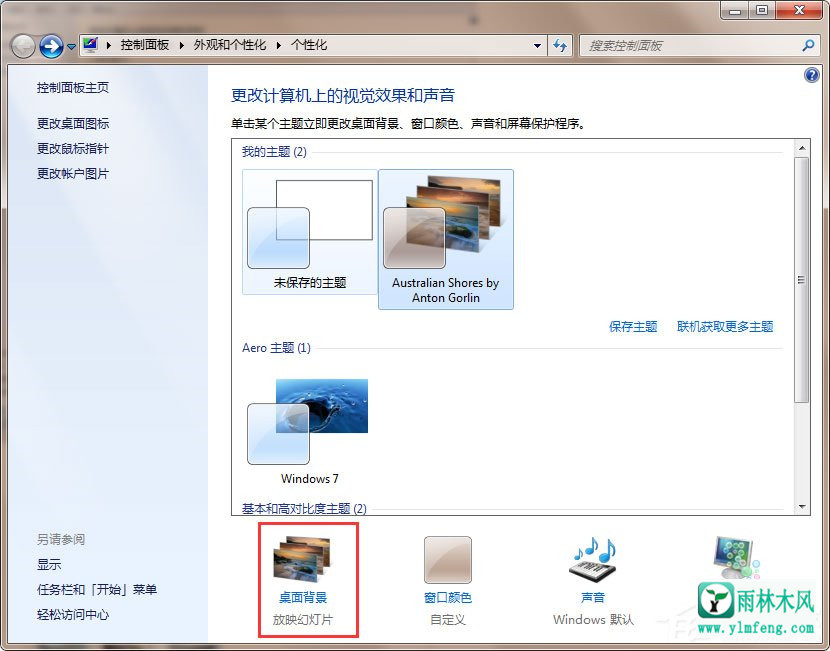
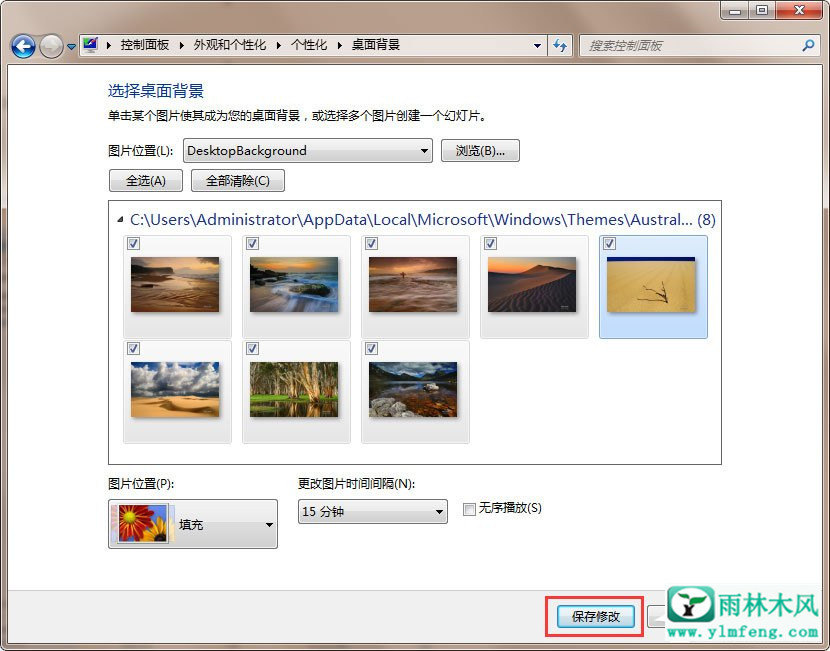
以上是Win7动态主题的具体设置方法。通过以上步骤,您可以拥有一个独特的个性化动态主题。
希望上面这篇文章能帮助到您!
